PyCharm - это мощная интегрированная среда разработки (IDE) для языка программирования Python. Она предоставляет широкий набор инструментов и функций, которые помогут вам ускорить процесс разработки и повысить производительность. Установка и использование PyCharm на Python достаточно просты, даже для новичков в программировании.
Для начала, необходимо скачать и установить PyCharm с официального сайта разработчика. Убедитесь, что вы выбрали версию, совместимую с вашей операционной системой. После скачивания, запустите установочный файл и следуйте инструкциям на экране. В процессе установки, PyCharm также может предложить установить необходимые компоненты и зависимости, такие как интерпретатор Python.
После успешной установки, запустите PyCharm. Вам будет предложено создать новый проект или открыть существующий. Если у вас уже есть проект, выберите опцию "Open" и укажите путь к файлу проекта. Если вы хотите создать новый проект, выберите опцию "Create New Project" и укажите имя и расположение проекта.
В PyCharm есть две версии: бесплатная Community Edition и платная Professional Edition. Community Edition предоставляет основные возможности для разработки на Python, в то время как Professional Edition включает в себя дополнительные инструменты и функции, такие как поддержка различных языков программирования. В зависимости от ваших потребностей, выберите подходящую версию PyCharm.
Как установить PyCharm на Python
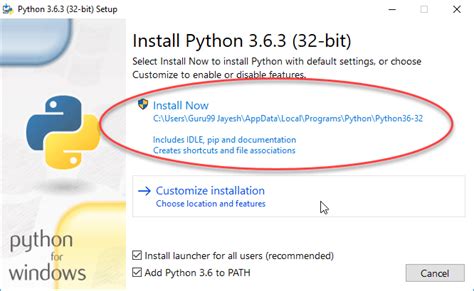
Вот простая инструкция, которая поможет вам установить PyCharm на Python:
- Перейдите на официальный сайт PyCharm и скачайте установочный файл PyCharm Community Edition.
- Запустите установочный файл и следуйте инструкциям мастера установки. По умолчанию, PyCharm устанавливается в папку 'Program Files' в системном диске.
- Выберите конфигурацию установки. Если вы не уверены, оставьте значения по умолчанию.
- Подождите, пока установка завершится. Это может занять некоторое время, так что будьте терпеливы.
- После установки, откройте PyCharm. При первом запуске, вам может быть предложено установить или загрузить дополнительные пакеты и плагины. Рекомендуется установить все предложенные пакеты, чтобы использовать все возможности PyCharm.
- После успешного запуска, вам будет предложено создать новый проект или открыть существующий. Выберите соответствующую опцию в зависимости от вашего предпочтения.
Теперь у вас есть установленный PyCharm на Python! Вы можете начать создавать и редактировать свои программы с помощью этой мощной среды разработки.
Установка PyCharm на Python - это простой и быстрый процесс, который открывает перед вами множество возможностей для более эффективной разработки программ на Python.
Шаг 1: Скачайте установочный файл
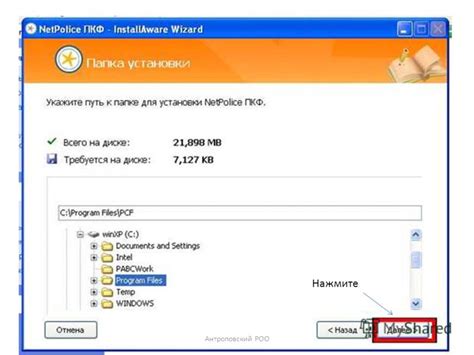
Перед тем, как начать использовать PyCharm, вам необходимо скачать установочный файл с официального веб-сайта.
1. Откройте веб-браузер и перейдите на официальный сайт PyCharm: https://www.jetbrains.com/pycharm/
2. На главной странице вы увидите различные версии PyCharm, доступные для загрузки. Вам необходимо выбрать версию, которую хотите установить. Нажмите на кнопку "Download", соответствующую выбранной версии.
3. После нажатия кнопки загрузка установочного файла PyCharm начнется. Дождитесь завершения загрузки файла.
4. По умолчанию, файл будет сохранен в папке "Загрузки" на вашем компьютере. Если вы хотите сохранить его в другую папку, выберите нужный путь перед началом загрузки или переместите файл после завершения загрузки.
Теперь у вас есть установочный файл PyCharm, который готов к использованию. В следующем шаге мы рассмотрим процесс установки программы на ваш компьютер.
Шаг 2: Запустите установщик

После загрузки файла установки PyCharm на свой компьютер, вам нужно запустить установщик и следовать инструкциям по установке программы.
Для этого найдите скачанный файл установки PyCharm на вашем компьютере и дважды щелкните по нему.
Откроется окно установщика PyCharm. В этом окне вы увидите некоторую информацию о программе и ее лицензионное соглашение. Ознакомьтесь с этой информацией и нажмите кнопку "Далее".
На следующем шаге вам будет предложено выбрать путь установки PyCharm. По умолчанию установщик предложит вам путь "C:\Program Files\JetBrains\PyCharm". Такой путь обычно является рекомендованным.
После выбора пути установки нажмите кнопку "Далее".
На следующем шаге вам будет предложено выбрать язык интерфейса PyCharm. Выберите язык, который вам наиболее удобен, и нажмите кнопку "Далее".
Затем установщик предложит вам выбрать компоненты, которые вы хотите установить. Если вы не знаете, какие компоненты вам нужно выбрать, оставьте все компоненты по умолчанию и нажмите кнопку "Далее".
После этого установщик предложит вам выбрать папку для создания ярлыка PyCharm на рабочем столе. Вы можете выбрать папку или просто оставить это поле пустым, если вам не нужен ярлык на рабочем столе.
Нажмите кнопку "Далее", и установка PyCharm начнется. Подождите несколько минут, пока установщик завершит процесс установки.
После завершения установки у вас появится окно с информацией о том, что установка PyCharm завершена успешно. Щелкните по кнопке "Готово", чтобы закрыть окно установщика.
Теперь PyCharm установлена на ваш компьютер и готова к использованию. Чтобы запустить программу, найдите ярлык PyCharm на рабочем столе или в меню "Пуск" и щелкните по нему.
Как использовать PyCharm на Python
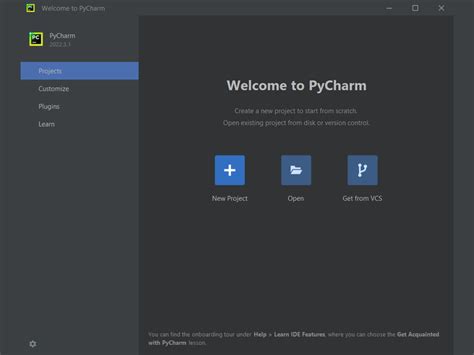
Вот некоторые полезные советы о том, как использовать PyCharm на Python:
- Установите PyCharm: Сначала вам нужно установить PyCharm на свой компьютер. Загрузите и установите последнюю версию PyCharm с официального сайта JetBrains. Следуйте инструкциям по установке для вашей операционной системы.
- Создайте новый проект: После установки откройте PyCharm и создайте новый проект. Укажите путь к папке, где будет храниться ваш проект, и выберите интерпретатор Python, который вы хотите использовать.
- Работайте с файлами: В PyCharm вы можете создавать, редактировать и удалять файлы Python. Используйте встроенный редактор кода, чтобы писать свой код и сохранять изменения.
- Запускайте и отлаживайте код: PyCharm предоставляет удобные инструменты для запуска и отладки кода на Python. Вы можете запустить свой код прямо из редактора и увидеть результаты выполнения в консоли. PyCharm также предоставляет расширенные возможности отладки, такие как точки останова и предварительный просмотр значений переменных.
- Используйте автодополнение и другие функции: PyCharm предлагает множество функций, которые могут сделать вашу работу более продуктивной. Например, вы можете использовать автодополнение, чтобы быстро писать код, а также использовать функции рефакторинга, чтобы изменить структуру вашего кода безопасно.
- Изучайте документацию и видеоуроки: Если вы новичок в использовании PyCharm или нуждаетесь в дополнительной помощи, обратитесь к официальной документации PyCharm и посмотрите видеоуроки. Это поможет вам освоить все возможности PyCharm на Python и улучшить свои навыки разработки.
В итоге, использование PyCharm на Python поможет вам стать более продуктивным и эффективным разработчиком. Не бойтесь экспериментировать и изучать различные функции и инструменты, которые предлагает PyCharm, чтобы сделать вашу разработку на Python более удобной и приятной.